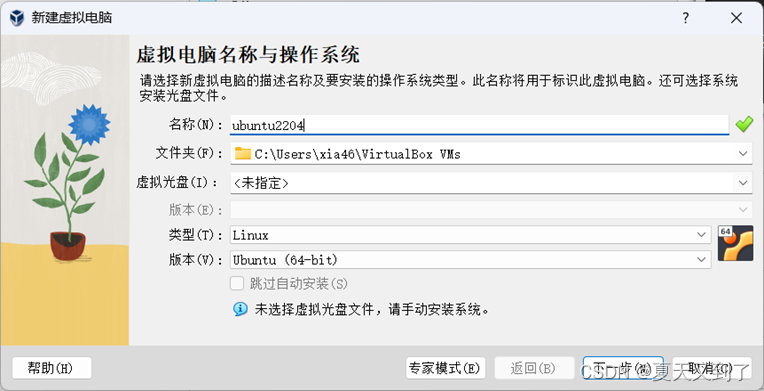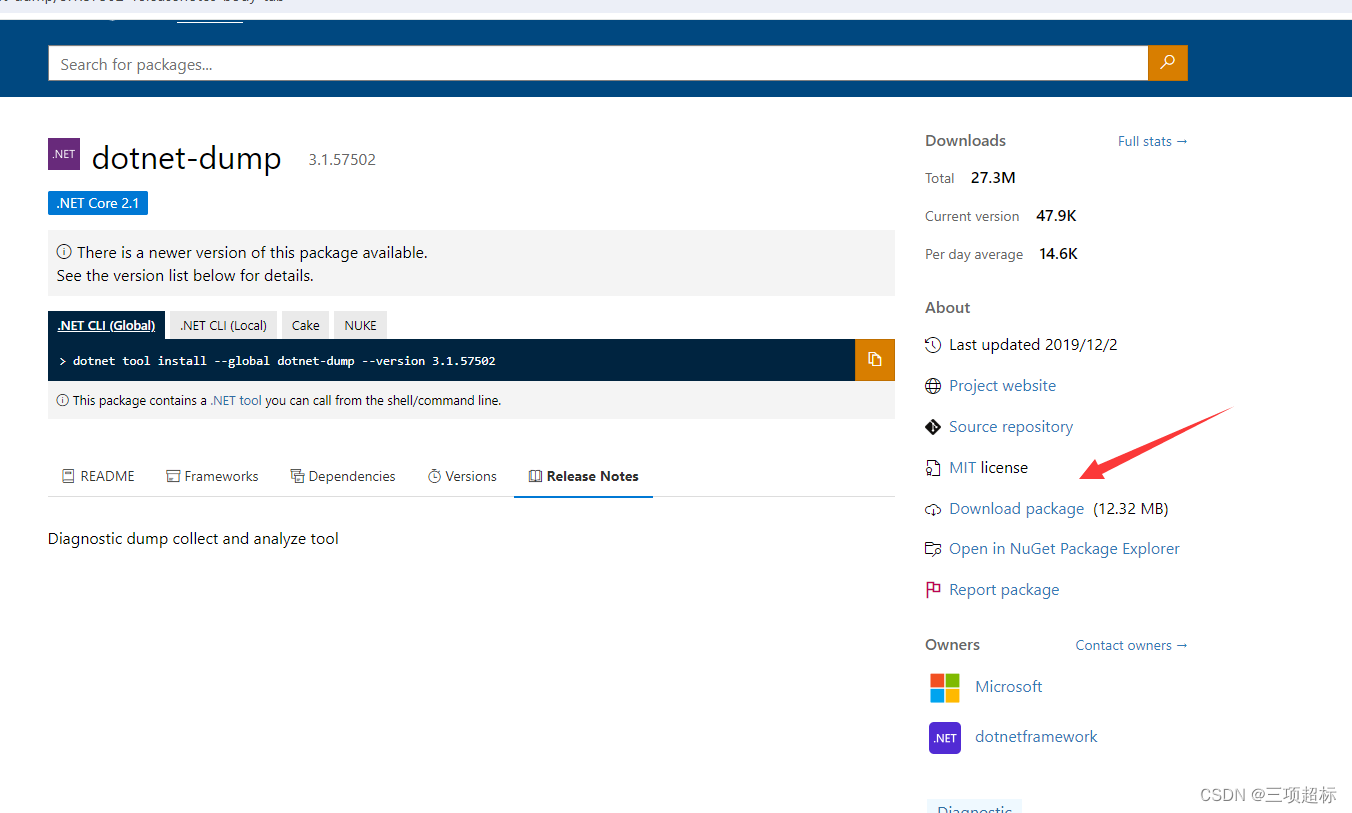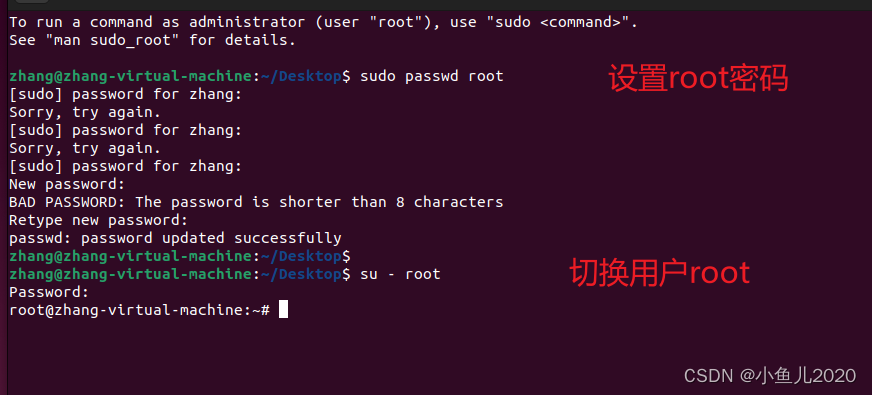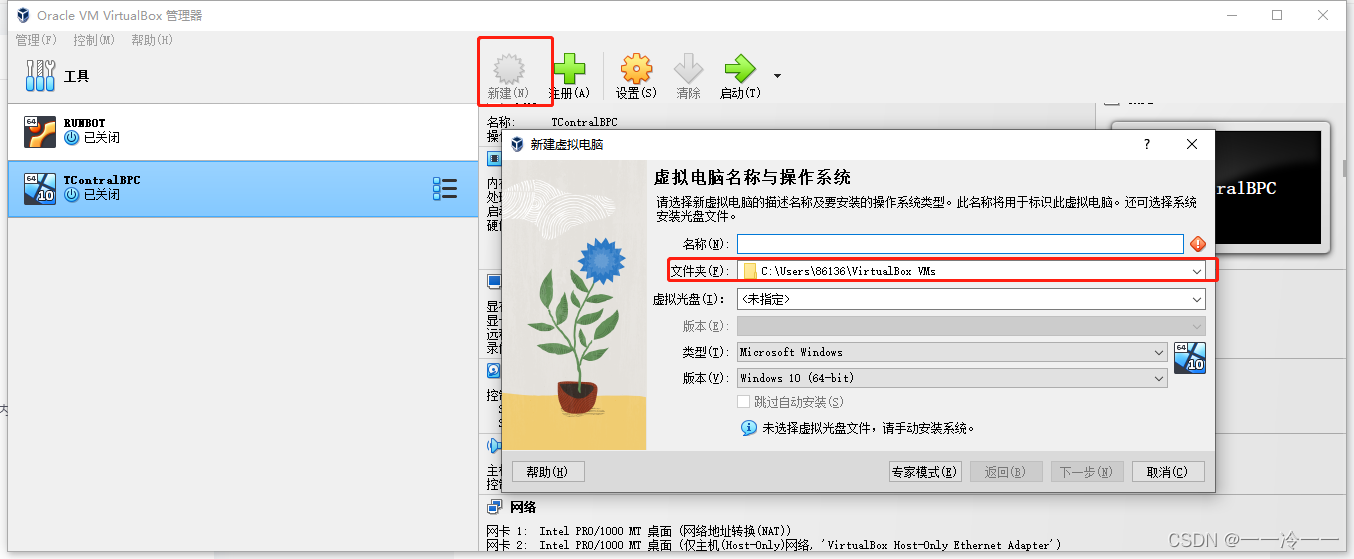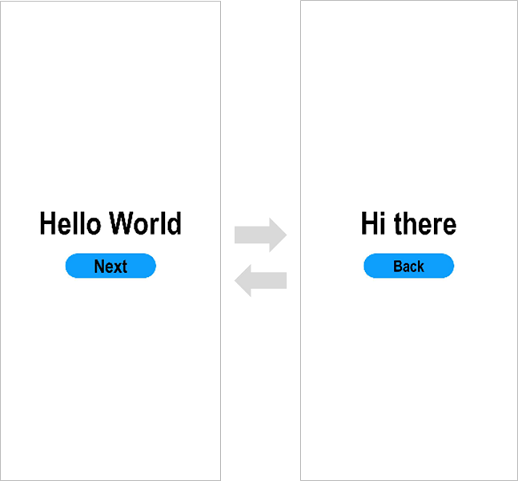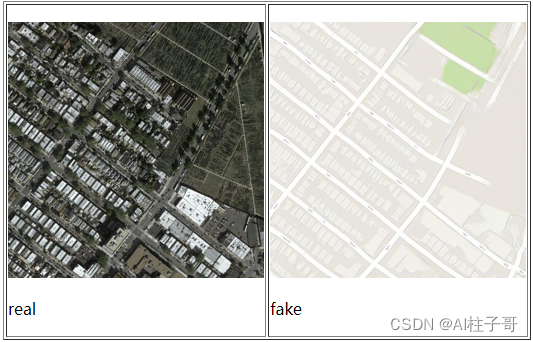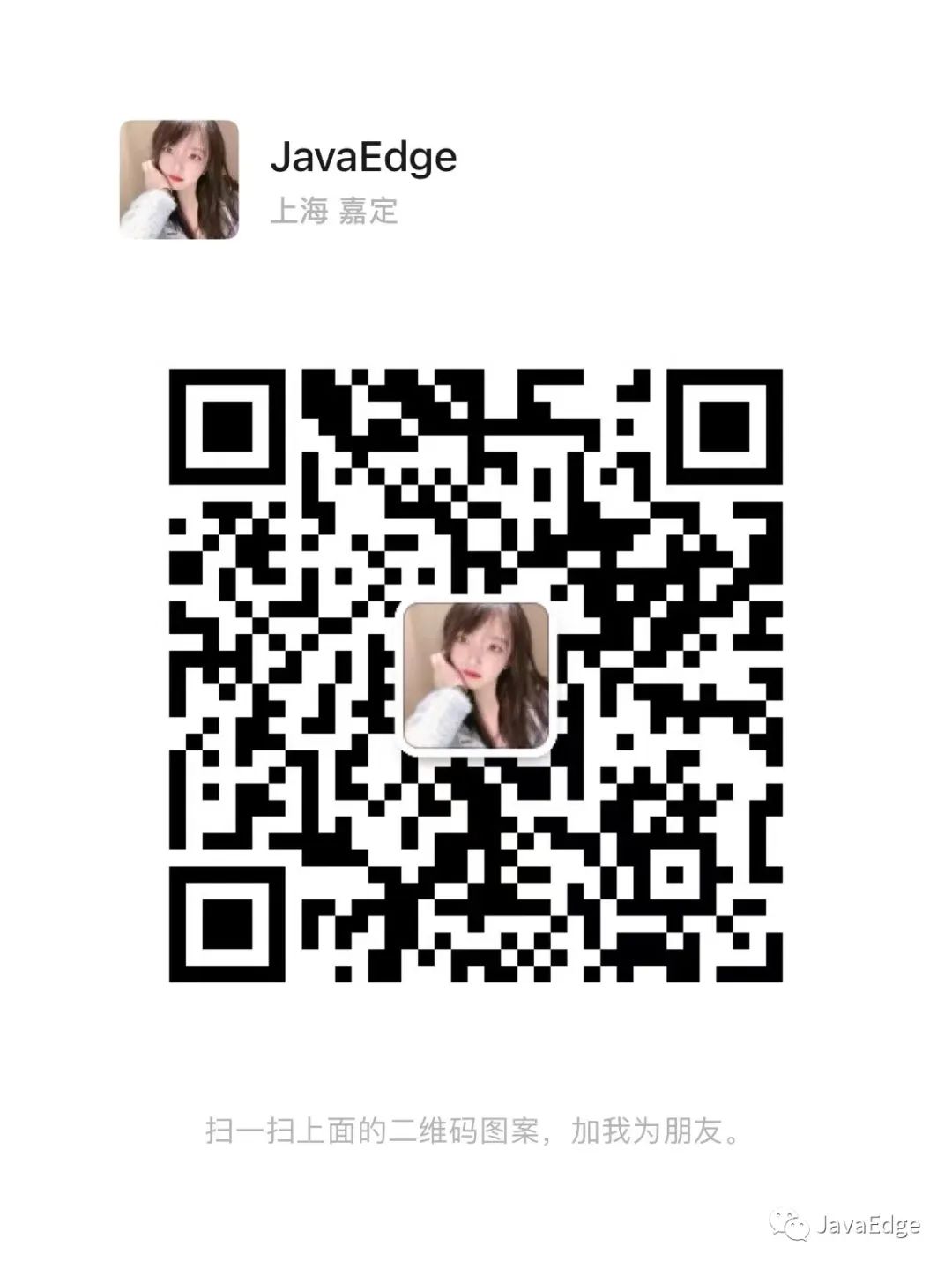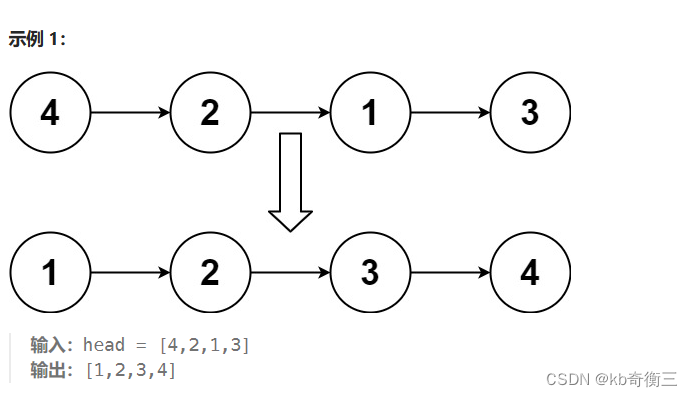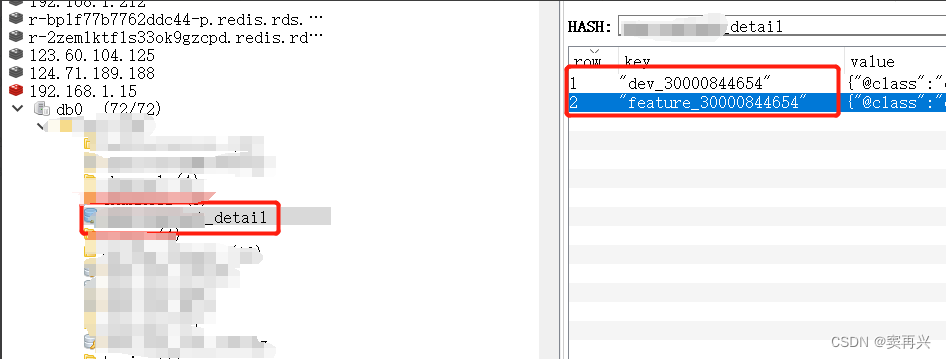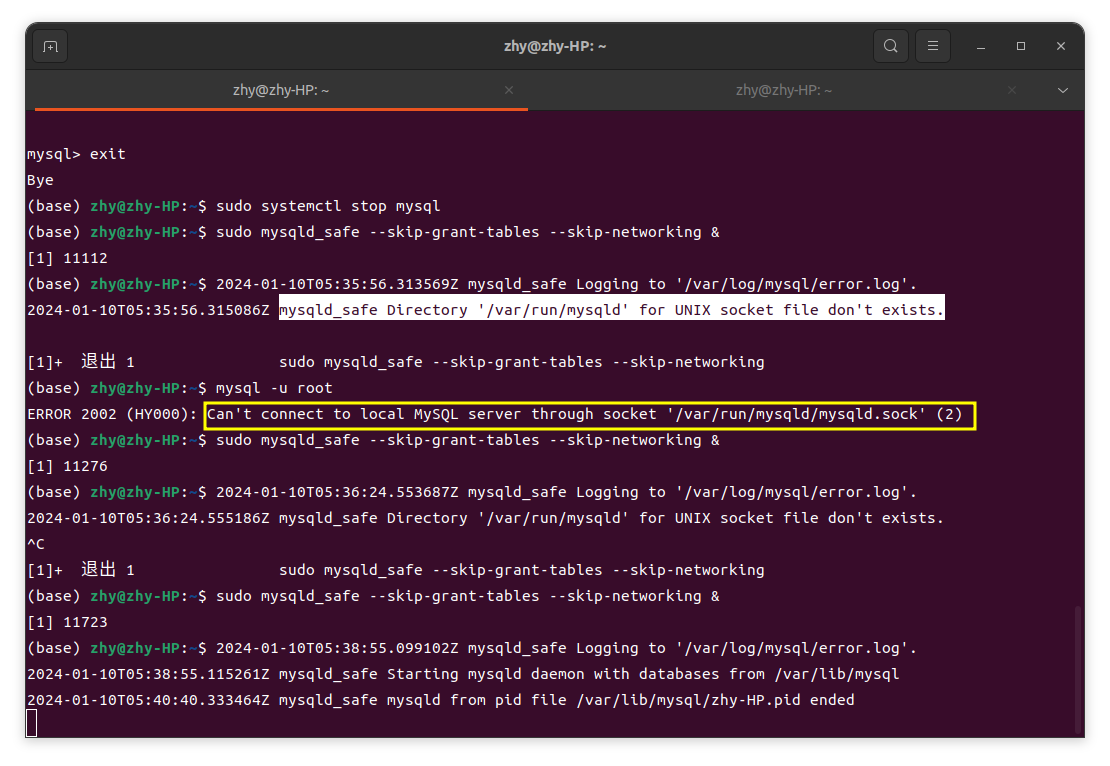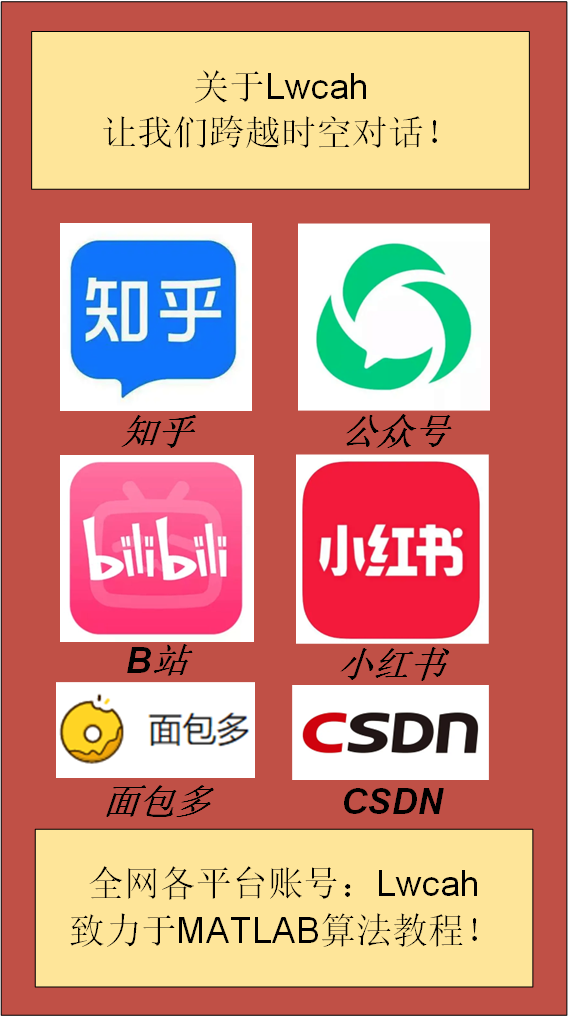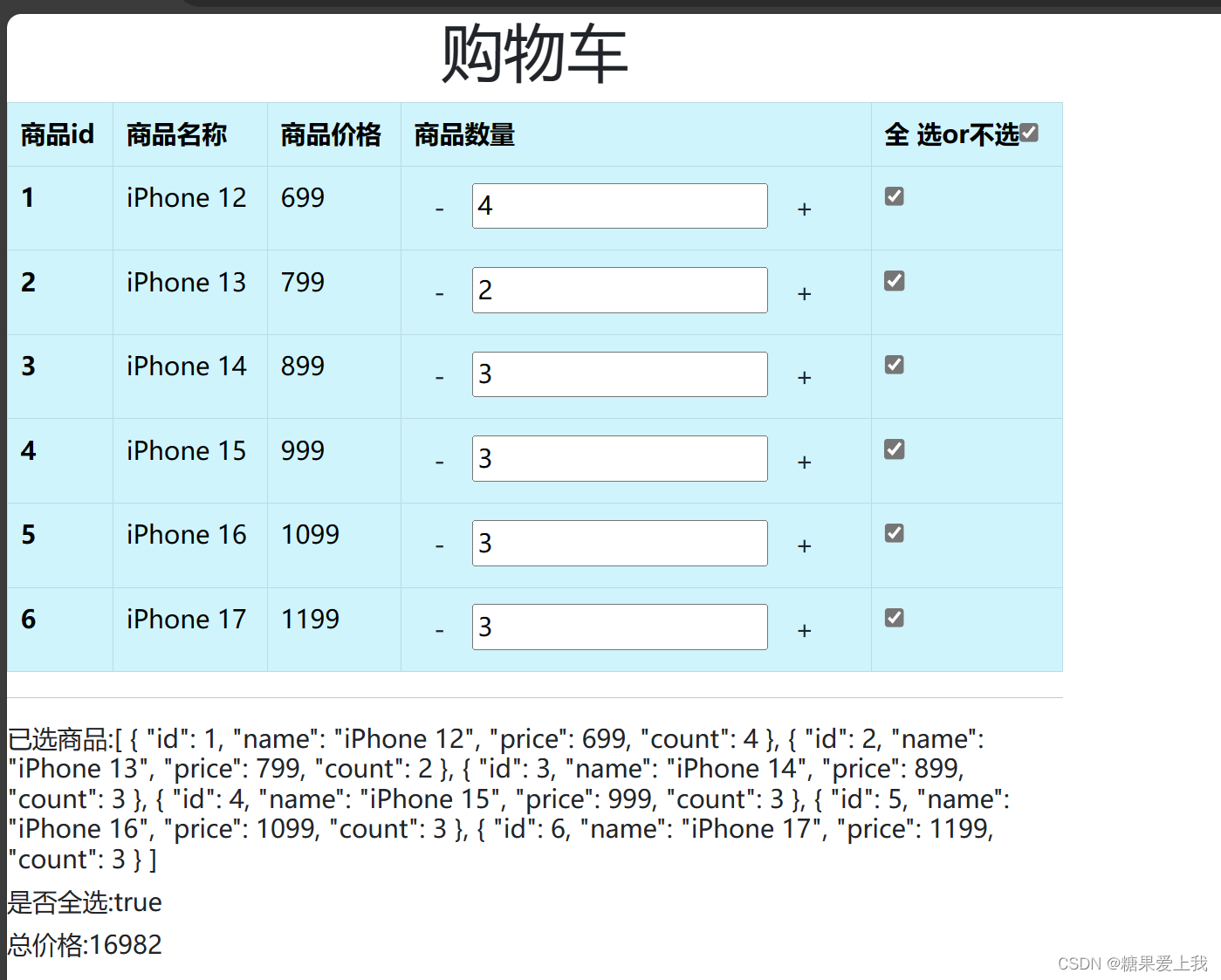桌面云虚拟机Ubuntu离线安装open-vm-tools
背景
公司办公在桌面云中进行开发,桌面云是无法访问外网的,然后又有安装虚拟机的需求,使用VMware自带的VMware-tools安装功能失败,报错也需要联网才能解决,如果不安装VMware-tools,则虚拟机无法使用共享文件夹功能以及与本机共享剪贴板功能,非常难受,故自己研究解决如何离线安装open-vm-tools(open-vm-tools 是 VMware Tools 的开源实施)
解决思路
在无法访问外网的情况下,没有安装open-vm-tools就无法访问本机文件,但无法访问本机文件Ubuntu就无法离线安装open-vm-tools,这似乎陷入了僵局。
由于VMware是通过ISO映像文件安装Ubuntu虚拟机的,在安装完成后,Ubuntu也可访问到ISO文件,故只要将open-vm-tools软件包转成ISO文件,即可暂时实现本机与虚拟机的文件交互。
安装步骤
1. 下载open-vm-tools及其依赖软件包
下载地址:阿里开源镜像站
本人安装的Ubuntu版本为64位的22.04.3,下载对应版本open-vm-tools和open-vm-tools-desktop的deb软件包,后续安装时发现还有依赖包没有安装,大家可根据自己安装报错来下载对应依赖软件包。
我下载的软件包版本为:
- open-vm-tools_12.1.5-3~ubuntu0.22.04.4_amd64.deb
- open-vm-tools-desktop_12.1.5-3~ubuntu0.22.04.4_amd64.deb
依赖包版本为:
- libmspack0_0.10.1-2_amd64.deb
- libxmlsec1-openssl_1.2.33-1build2_amd64.deb
2. 软件包转ISO文件
将所有软件包放进一个文件夹中,用文件夹转ISO文件工具(工具下载链接)生成ISO文件。
如下图,点击对应虚拟机,点击编辑虚拟机设置,点击CD/DVD(SATA),在右侧选中使用ISO映像文件(M),点击浏览选中刚生成的ISO文件。(已转好的ISO文件下载链接)
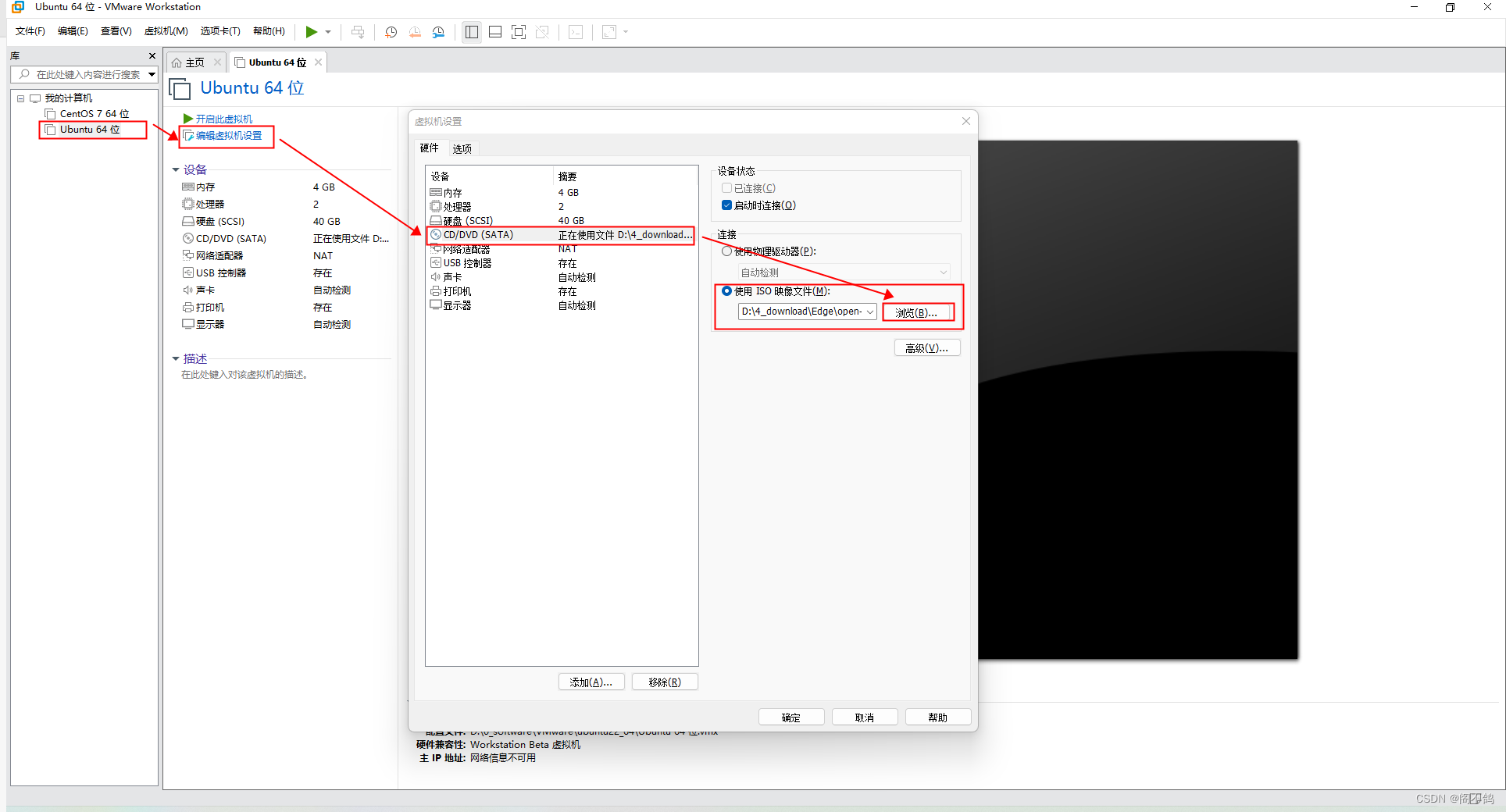
3. 安装open-vm-tools
打开Ubuntu,可以在文件中看到生成的ISO文件,点开,将四个软件包复制粘贴至桌面
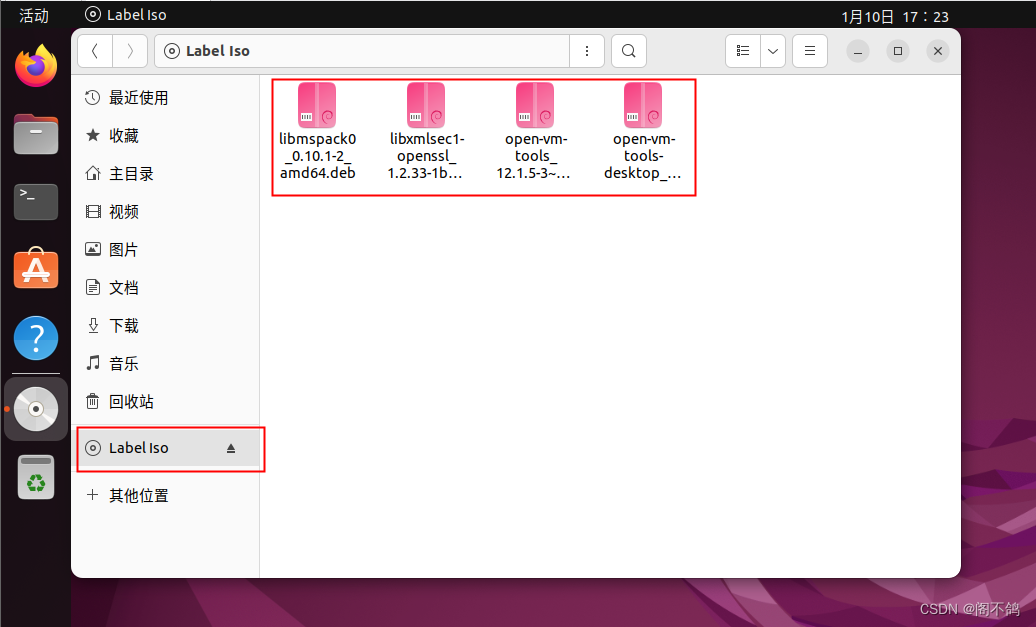
从桌面打开终端,依次输入以下四个安装命令:
sudo dpkg -i libmspack0_0.10.1-2_amd64.deb
sudo dpkg -i libxmlsec1-openssl_1.2.33-1build2_amd64.deb
sudo dpkg -i open-vm-tools_12.1.5-3~ubuntu0.22.04.4_amd64.deb
sudo dpkg -i open-vm-tools-desktop_12.1.5-3~ubuntu0.22.04.4_amd64.deb
刚安装完成后,虚拟机是可以跟本机进行文件夹交互的,但是剪贴板并不能共用,重启一下虚拟机就可以了。
关于设置虚拟机与本机共享文件夹可参考这篇博客